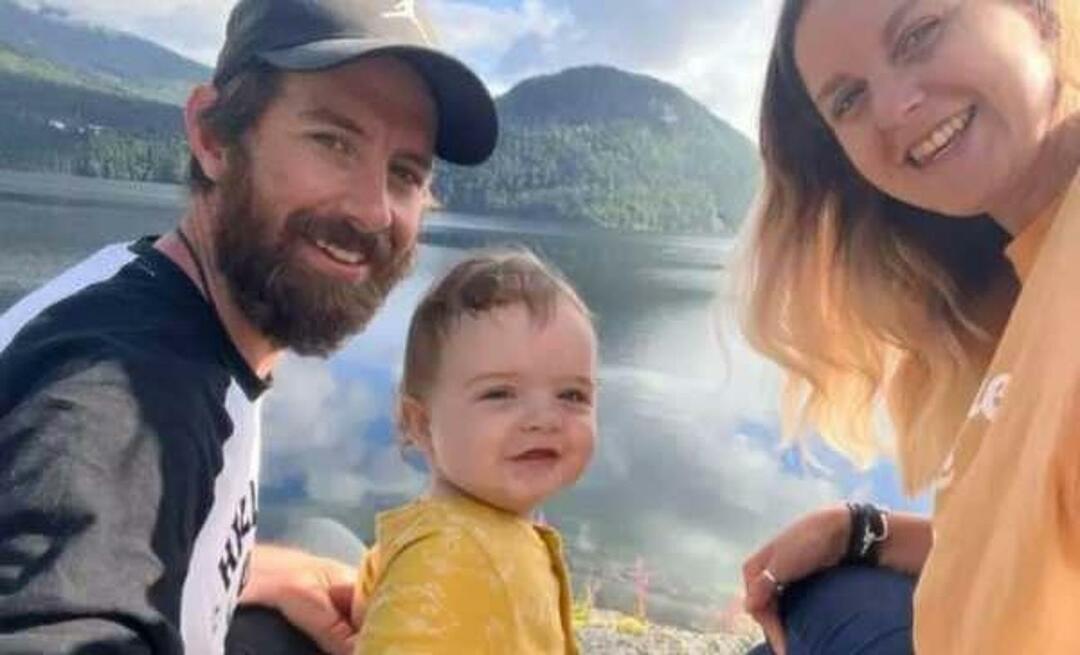Blogger Pemula: Kiat Windows Live Writer
Microsoft / / March 19, 2020
Jika Anda baru memulai blogging dan pengguna Windows Windows Live Writer, Berikut adalah beberapa tips untuk menghindari emotikon tiba-tiba, pengaturan penyimpanan, dan banyak lagi.
Jika Anda baru memulai dengan blog dan merupakan pengguna Windows, salah satu yang terbaik, jika bukan alat blogging terbaik adalah Windows Live Writer (WLW) - Meskipun Word 2013 adalah alat yang bagus untuk membuat dan menerbitkan posting blog terlalu. Ini sepenuhnya gratis dan merupakan bagian dari Microsoft Live Essentials Pak.
Paket berisi Live Writer, adalah Live Mail, Messenger, Photo Gallery, OneDrive, dan Pembuat Film. Anda dapat mengunduh Microsoft Essentials sini.
Simpan Pengaturan Anda sebagai Default
Setelah Anda mulai di WLW, Anda pasti ingin mengonfigurasikan hal-hal yang Anda sukai atau sesuai kebutuhan untuk situs blogging Anda.
Ada banyak pengaturan berbeda yang dapat Anda konfigurasi di Alat Gambar yang terletak di Pita. Setelah Anda mendapatkan hal-hal seperti border, alignment, dan margin yang dikonfigurasi sesuai keinginan Anda, pastikan untuk mengklik tombol untuk menyimpannya sebagai default. Ini memudahkan jika Anda membuat blog dengan banyak citra.
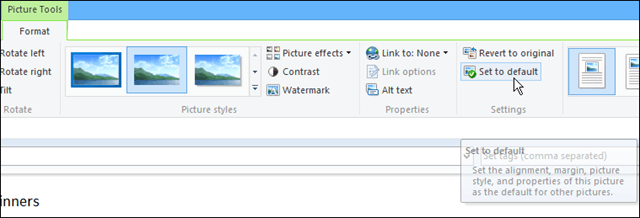
Hentikan Emoticon Otomatis
Saya tidak tahu mengapa ini diaktifkan secara default, tetapi jika Anda mengetik versi teks seperti apa emoticon itu, Live Writer sebenarnya memasukkan emoticon di pos Anda.
Misalnya, inilah yang dapat muncul selama tulisan Anda:
Sekarang semuanya diperbarui pada perangkat Android Anda
Saya menggunakan Perangkat dan itu menempatkan ikon setengah bulan. Jika Anda mengalami situasi ini, Anda cukup menekan tombol backspace dan itu akan kembali ke teks yang Anda inginkan.
Untuk menghentikan secara permanen hal itu terjadi di Windows Live Writer 2012 adalah dengan pergi ke File> Opsi> Pengeditan dan di bawah Opsi Umum hapus centang "Ganti emotikon teks dengan grafik emotikon" dan klik OK.
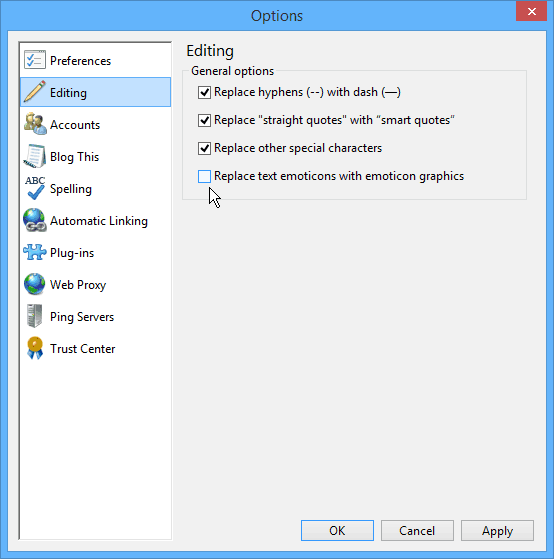
Word Count dalam Penulis Langsung
Sering kali di blogosphere, cerita Anda mengharuskan sejumlah kata, atau Anda dibayar berdasarkan jumlah kata. Untuk membantu melacaknya, WLW memiliki kemampuan untuk menampilkan jumlah kata secara real-time.
Untuk mengaktifkannya, buka File> Opsi> Preferensi dan di bawah Opsi Umum, centang Tampilkan jumlah kata waktu-nyata dalam bilah status ”dan klik OK.
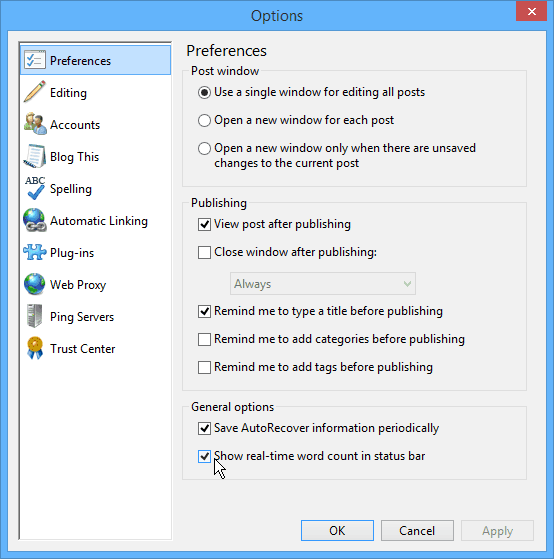
Kemudian sejumlah kecil kata ditampilkan di sudut kanan bawah bilah Status.
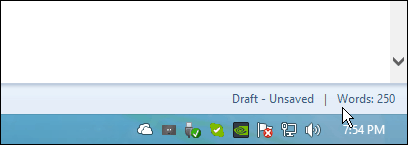
Ini hanya beberapa tips yang mungkin berguna bagi Anda.
Jika Anda seorang blogger yang berpengalaman, apa saja alat dan trik favorit Anda yang Anda rekomendasikan untuk orang yang baru memulai? Tinggalkan komentar di bawah dan beri tahu kami!